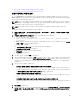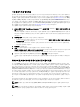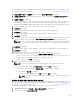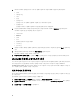Users Guide
3. 데이터 격자에서 상태를 봅니다. 이 격자는 펌웨어 업데이트 작업에 대해 다음 정보를 제공합니다.
• 상태
• 예약된 시간
• 이름
• 설명
• 컬렉션 크기
컬렉션 크기는 이 펌웨어 인벤토리 작업에 있는 서버의 개수입니다.
• 진행률 요약
진행률 요약에는 이 펌웨어 업데이트의 진행률 상세정보가 나열됩니다.
4. 특정 작업에 대해 보다 자세한 정보를 보려면 특정 작업의 데이터 격자에서 상세정보를 클릭하십시오.
여기에서 다음과 같은 상세정보를 찾을 수 있습니다.
• 서비스 태그
• iDRAC IP
• 상태
• 경고
• 펌웨어 업데이트 작업 상세정보
• 시작 시간
• 종료 시간
5. 실행 중이지 않은 예약된 펌웨어 업데이트를 중단하려면 중단하려는 작업과 같은 줄에서 중단을 클릭하십
시오
.
6. 예약된 펌웨어 업데이트를 제거하려면 작업 큐 제거를 클릭하십시오.
완료되거나 예약된 작업만 제거할 수 있습니다.
7. 다음 기간 이후 및 작업 상태를 선택하고 적용을 클릭하십시오. 그러면 선택한 작업이 큐에서 지워집니다.
vCenter를 사용한 고급 호스트 관리
고급 호스트 관리 작업은 호스트 시스템 기반 작업으로서 관리자가 데이터센터 환경에서 실제 서버를 식별하고,
서버 기반 관리 도구를 실행하며, 서버 보증 정보를 표시할 수 있습니다. 이러한 모든 작업은 vCenter의
OpenManage Integration 탭을 사용하거나 개별 호스트 시스템의
호스트 및 클러스터
보기에서 해당 호스트를 마
우스 오른쪽 단추로 클릭하여 시작할 수 있습니다.
실제 서버 전면 표시등 설정
대규모 데이터센터 환경에서 실제 서버를 쉽게 찾기 위해 일정 기간(시간) 동안 전면 표시등이 깜빡이도록 설정
할 수 있습니다.
실제 서버의 전면 표시등을 설정하려면 다음을 수행합니다.
1. vSphere 클라이언트에서 인벤토리 제목 아래에 있는 호스트 및 클러스터를 선택합니다.
2. 호스트 및 클러스터에 있는 트리 보기에서 호스트 시스템을 선택하고 OpenManage Integration 탭을 선택합
니다.
3. 호스트 작업에서 표시등 깜빡임을 선택합니다.
54